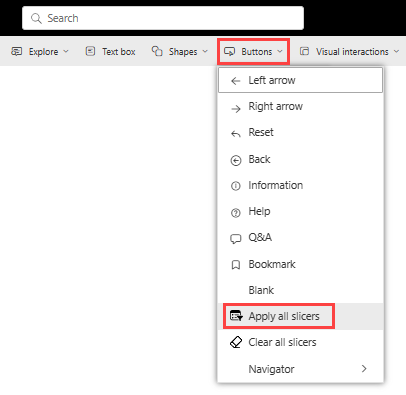Catatan
Akses ke halaman ini memerlukan otorisasi. Anda dapat mencoba masuk atau mengubah direktori.
Akses ke halaman ini memerlukan otorisasi. Anda dapat mencoba mengubah direktori.
BERLAKU UNTUK: Power BI Desktop layanan Power BI
Jika Anda memiliki halaman laporan dengan sejumlah pemotong, pertimbangkan untuk menambahkan terapkan semua pemotong dan Hapus semua tombol pemotong ke halaman. Tombol ini menerapkan semua pemotong atau menghapus semua pemotong pada halaman, dengan satu klik, mengurangi jumlah kueri visual yang tidak perlu yang dikirim pemotong.

Mengapa menambahkan tombol Terapkan semua pemotong
Performa adalah alasan utama untuk menambahkan tombol Terapkan semua pemotong ke laporan Anda. Katakanlah Anda memiliki laporan dengan lima pemotong dan enam visual lainnya. Setiap kali Anda membuat pilihan di pemotong, enam visual lainnya berubah. Anda memilih dua opsi berbeda di tiga pemotong pertama, satu opsi di pemotong keempat, dan empat opsi di yang terakhir. Anda membuat sebelas pilihan yang berbeda. Sepuluh dari pilihan yang berbeda tersebut memperbarui enam visual lainnya di halaman secara tidak perlu, menghasilkan 60 kueri visual yang tidak perlu. Anda dapat menurunkan ini hanya ke enam kueri visual yang diperlukan dengan tombol Terapkan semua pemotong.
Skenario dasar ini menunjukkan pengurangan kueri yang signifikan, mengurangi 66 kueri visual menjadi hanya enam.
Lihat Mengoptimalkan Power BI Desktop untuk cara lain meningkatkan performa laporan.
Membuat tombol Terapkan semua pemotong dalam laporan
Di Power BI Desktop, pada pita Sisipkan, pilih Tombol untuk memperlihatkan menu drop-down, lalu pilih tombol Terapkan semua pemotong.
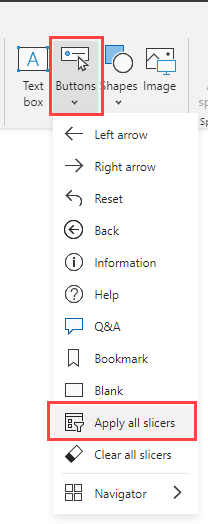
Setelah membuat tombol Terapkan semua pemotong, Anda dapat menyesuaikannya seperti yang Anda lakukan pada tombol lainnya. Lihat Mengkustomisasi tombol dalam laporan Power BI untuk detailnya.
Menambahkan tombol Hapus semua pemotong
Tombol Hapus semua pemotong memungkinkan Anda menghapus semua pilihan pemotong dengan cepat dan efisien sekaligus. Tombol ini juga merupakan fitur pengurangan kueri. Menghapus pemotong satu per satu dengan pilihan Clear pemotong berarti untuk laporan lima pemotong, empat kali pertama Anda menghapus pemotong, visual diperbarui sebelum Anda selesai. Anda telah membuat empat kali enam kueri visual, atau 24 kueri visual yang tidak perlu. Dengan tombol Hapus semua pemotong, semua pemotong dibersihkan, lalu pembaruan visual lainnya.
Sembunyikan tombol Terapkan semua pemotong dengan bookmark
Anda mungkin ingin membiarkan konsumen laporan Anda memutuskan bagaimana mereka ingin menerapkan pemotong mereka: jika mereka ingin menerapkannya satu per satu atau sekaligus. Anda dapat melakukannya dengan menyembunyikan tombol Terapkan semua pemotong dengan marka buku. Jika halaman laporan memiliki lebih dari satu tombol Terapkan semua pemotong, ketika yang terakhir di halaman disembunyikan, pemotong kembali untuk langsung menerapkan saat Anda membuat pilihan. Untuk menyembunyikan tombol, Anda membuat dua marka buku: satu untuk menampilkan tombol dan satu untuk menyembunyikan tombol. Kemudian Anda memunculkan marka buku tersebut dengan navigator marka buku.
Membuat marka buku
Pada tab > Perlihatkan panel, pilih Pilihan.
Pilih tombol Terapkan semua pemotong di kanvas, sehingga disorot di panel Pilihan.

Pada tab > Perlihatkan panel, pilih Marka Buku.
Di panel Marka Buku, pilih Tambahkan.
Sesuaikan bookmark baru ke Visual yang dipilih, lalu Perbarui dan ganti namanya menjadi Terapkan semua pemotong.

Di panel Pilihan, pilih mata kecil di samping tombol untuk menyembunyikannya di halaman laporan. Anda melihat peringatan bahwa "Perubahan ini akan memengaruhi perilaku pemotong."

Di panel Pilihan, pilih tombol Terapkan semua pemotong yang sekarang tersembunyi lagi sehingga disorot.
Di panel Bookmark, pilih Tambahkan lagi, lalu sesuaikan bookmark ke Visual yang dipilih, lalu Perbarui dan terakhir ganti nama menjadi Terapkan secara instan.
Menambahkan navigator marka buku
Sekarang Anda telah menyiapkan marka buku, buka Navigator Sisipkan>Marka Buku Tombol.>
Jika Anda ingin bookmark terlihat seperti tab kecil di atas bagian kiri Anda, ubah bentuk menjadi trapesium dengan pembulatan 10 px dan miring 20%. Kemudian untuk status default Anda membuat teks DIN 8 di tengah atas dengan 8 px padding hitam dengan isian transparan 0% abu-abu dan tanpa batas. Untuk status yang dipilih, Anda membuatnya sama, kecuali dengan isi transparan 0% putih. Kemudian Anda memposisikannya di belakang bagian kiri dan mengubahnya untuk mempertahankan urutan lapisan.

Karena Anda berada di Power BI Desktop, Anda perlu menekan Ctrl + klik untuk melibatkan salah satu bookmark.
Saat Anda memilih bookmark Terapkan secara instan dan tombol disembunyikan, pemotong langsung menerapkan setiap pilihan yang Anda buat.
Saat Anda memilih tab Terapkan semua bookmark pemotong , tombol kembali, dan Anda memiliki pengalaman skenario pertama: pengurangan kueri penuh saat Anda membuat pilihan Anda.
Pertimbangan dan batasan
Pertimbangan tentang tombol
Beberapa hal yang perlu diingat dengan tombol-tombol ini:
Terapkan semua pemotong dan Hapus semua tombol pemotong berdampak pada semua pemotong di halaman laporan. Anda tidak dapat memilih dan memilih pemotong mana yang anda inginkan untuk dikontrol oleh setiap tombol. Mereka juga tidak mengontrol panel Filter.
Anda dapat memiliki sebanyak mungkin tombol ini di halaman laporan sesuai keinginan Anda. Jika Anda memiliki sebagian besar pemotong dalam satu bagian, dengan satu atau dua pemotong di bagian lain, Anda dapat memiliki tombol di kedua bagian. Saat Anda menekan salah satu tombol, tombol tersebut berlaku untuk semua pemotong di halaman laporan.
Menyembunyikan tombol Terapkan semua pemotong terakhir melepaskan kontrolnya atas pemotong. Mereka kembali ke seketika menerapkan pilihan saat Anda membuat pilihan.
Jika laporan berisi filter visual kustom dan tombol Hapus dan Terapkan, untuk memastikan perilaku default visual asli dan kustom, saat tombol Hapus Semua Pemotong ditekan, Anda diminta untuk menekan tombol Terapkan Semua Pemotong agar perubahan diterapkan.
Pertimbangan tentang pemotong
Beberapa hal yang perlu diingat dengan pemotong:
- Pemotong dengan pilihan yang belum diterapkan ke visual lain dalam keadaan tertunda.
- Status pemotong yang tertunda ini ditunjukkan di header Pemotong dengan ikon jam tertunda dan beberapa teks yang dapat disesuaikan.
- Ikon pemotong tertunda tidak dapat diubah. Namun, Anda dapat mengubah warna ikon tertunda, ukuran, transparansi, jika berada di sebelah kiri atau kanan header, atau bahkan jika ditampilkan sama sekali, di panel pemformatan.
- Jika header pemotong dimatikan, maka tidak ada indikasi status pilihan yang tertunda pada pemotong itu sendiri. Namun, tombol Terapkan semua pemotong dalam status dinonaktifkan sampai satu atau beberapa pemotong memiliki perubahan yang tertunda.
Konten terkait
Untuk informasi selengkapnya tentang fitur yang serupa atau berinteraksi dengan tombol, lihat artikel berikut: